
iOS 18.1-oppdateringen har kommet, og har en rekke spennende funksjoner for brukerne. Blant disse forbedringene er nye funksjoner for AirPods-eiere. Brukere av AirPods Pro 2 og AirPods 4 kan nå aktivere funksjoner gjennom hodebevegelser. Dette betyr at å svare på anrop kan gjøres med et enkelt nikk, mens du rister på hodet lar deg avslå en samtale – alt uten å måtte samhandle direkte med iPhone eller AirPods. Nedenfor er en guide for å konfigurere hodebevegelser på kompatible AirPods-modeller og de nødvendige forutsetningene.

Kompatible AirPod-modeller
Foreløpig er hodebevegelsesfunksjonen kun tilgjengelig på følgende AirPod-modeller:
- AirPods Pro 2 (tilgjengelig i både lightning- og USB-C-porter)
- AirPods 4 (både med og uten aktiv støyreduksjon)
Fremtidige iterasjoner av AirPods forventes også å integrere denne funksjonen.
- 9 fremstående funksjoner i iOS 18 og 7 som bommet på målet
- Genmoji på iPhone (iOS 18): Slik bruker du den
- 31 skjulte funksjoner i iOS 18 å utforske
Tilgjengelige funksjoner
- Svar på anrop eller svar på varsler ved å nikke med hodet opp og ned.
- Avvis anrop eller avvis varsler ved å riste på hodet side til side.
Krav for aktivering av hodebevegelser på AirPods
Bare å koble til AirPods vil ikke aktivere hodebevegelsesfunksjonen. For å gjøre det funksjonelt, må du først aktivere funksjonene Annonser anrop og Annonser varsler . Slik gjør du dette:
- Start Innstillinger på enheten din.
- Bruk søkefeltet for å finne Announce .
- Velg Annonser varsler og slå den på.
- Deretter går du til Announce Calls og velger Bare hodetelefoner .
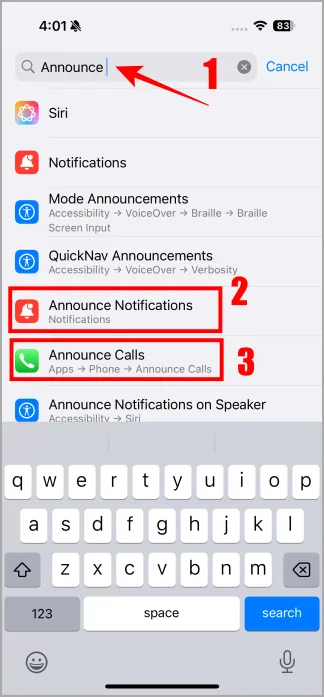
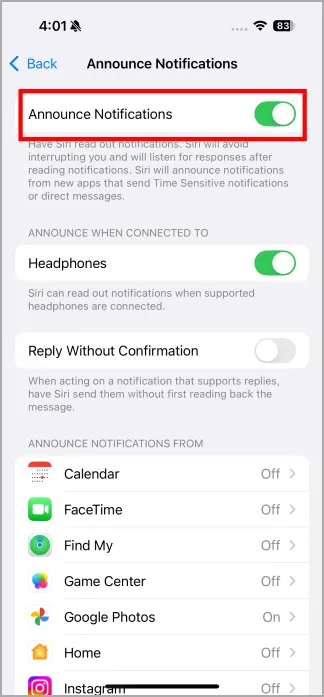
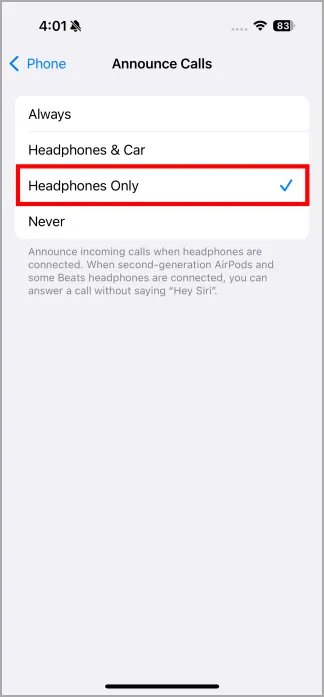
Konfigurering av AirPods-hodebevegelser på iPhone
Etter å ha bekreftet AirPods-modellen og oppfylt forutsetningene, er du klar til å konfigurere hodebevegelser på AirPods.
- Par AirPods med iPhone.
- Naviger til Innstillinger > AirPods-navnet ditt > Hodebevegelser .
- Slå på Hodebevegelser .
- Trykk på Fortsett .
- Følg instruksjonene for å bevege hodet opp og ned, og fra side til side for å registrere bevegelsene dine.
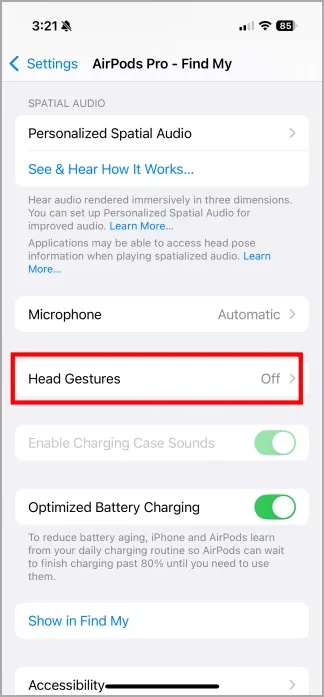
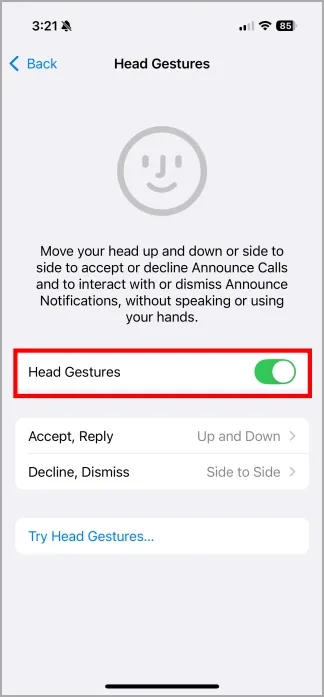
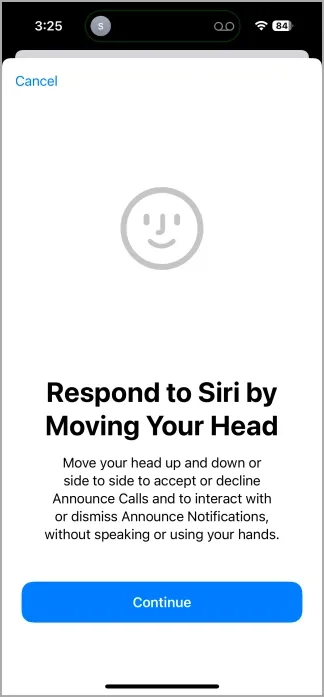
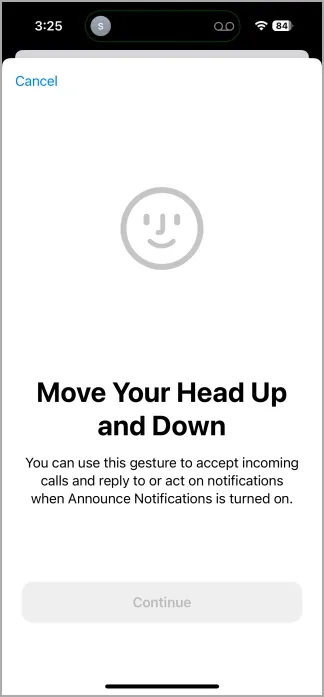
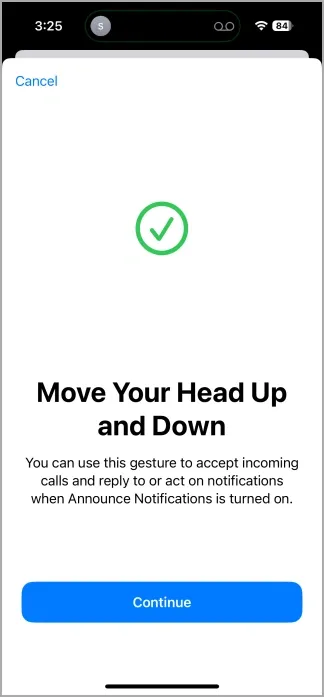
Når den er konfigurert, kan du sette funksjonen på prøve ved å få en venn eller et familiemedlem til å ringe deg. AirPods vil kunngjøre det innkommende anropet, og etter et kort pip kan du utføre hodebevegelsen for å enten godta eller avvise den. Dette gjelder også for innkommende varsler og meldinger. Hvis du har aktivert talepost, vil eventuelle avviste anrop sendes direkte til taleposten din.




Legg att eit svar